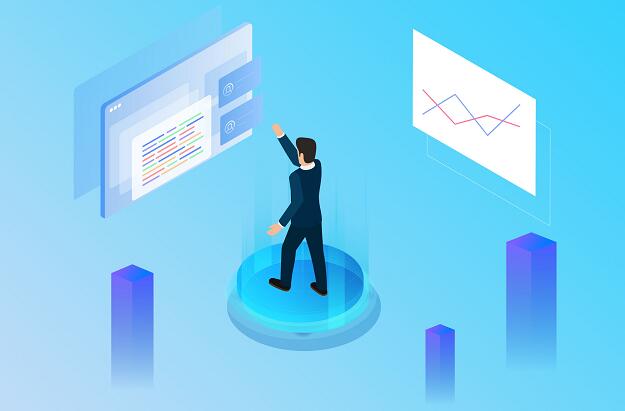在数字生活中,难免遇到一些使用频率很低,但又难以避免的需求,例如考试报名时需要压缩证件照大小、需要临时分享文件等等。为这些偶发的需求安装 app 难免显得有些「重器轻用」,而一些网页工具则可以帮助我们简便快捷地解决这些需求。
以下是我在日常生活中,收集的一些网页工具,希望也能给你一些帮助。
 (资料图片仅供参考)
(资料图片仅供参考)
▍图片压缩
在日常生活中,我们难免会遇到「图片大小超出限制」的情况。尤其是各大考试的报名系统,对图片大小有非常严格的限制。这时候不必下载各种「压缩助手」,我们只需要用到 TinyPNG 和 TinyJPG 就能压缩图片体积。
TinyPNG 和 TinyJPG 的使用十分简单,点击按钮选择文件或者拖拽需要压缩的图片到上传框中即可。在压缩完成后,你可以选择逐张下载或者打包下载。
我使用了一些 iPhone 拍摄的照片测试 TinyPNG 和 TinyJPG,压缩后大小降低了 70% 左右。并且画质并没有严重损失,比起用 macOS 自带的「预览」app 导出质量为低的 JPG 图片要更好。但 TinyPNG 和 TinyJPG 要求单次上传的文件少于 20 个,且每个文件大小小于 5 MB。
如果你要压缩体积更大的照片,或者想要在压缩时有更多的调整选项。那么也可以试试由 Google Chrome 实验室推出的开源图片压缩工具 Squoosh。你只需要将图片拖拽至窗口就能开始压缩,压缩效率非常可观。比如下面这张照片原图大小 18.7 MB,在压缩后仅有 1.4 MB,压缩效率达到了 92%。
Squoosh 支持 JPG、PNG、WebP、AVIF 等格式,基本上可以满足我们日常的所有需求了。对了,Squoosh 还支持 PWA,你可以把它做成 PWA 应用保存起来,下次再用的时候会更方便。
▍图片处理
许多时候,当我们需要简单地调整一张图片:比如擦除某一区域的内容,或者为选区添加蒙版等。这些相对轻量的需求,并不值得我们花时间精力和金钱去购买安装 Photoshop。
相比之下,Photopea 一类的在线工具反而更方便。
Photopea 和稿定设计的在线 PS 在功能与外观上都几乎完全一致,但 Photopea 在右侧有一列需要付费才能关闭的广告窗口。
使用体验上,两者都可以流畅对图片进行选区、锐化等操作;也可以打开和套用 MockUp,完成一些模版化的制作。但是缺失的镜头矫正、Upright 工具也决定了我只能用它应付一些简单的图片处理,不能用于更重度的照片编辑和润色。
▍PDF 处理
PDF 文件的处理则是许多人心中永远的痛。在 macOS 上勉强还有「预览」app 可以帮我们应对签名、旋转的基本需求,但在 Windows 如果不装第三方工具的话,甚至连打开 PDF 都只能依赖浏览器。
尤其是当我们需要合并、转换 PDF 文件时,这些系统工具就显得有点力不从心了。比起昂贵的 Acrobat,iLovePDF 这款在线工具或许也能帮你解决日常工作中遇到的 PDF 处理问题。
iLovePDF 支持对 PDF 文档进行合并、拆分、压缩、转换成 Word、PPT、Excel 等操作。免费版的 iLovePDF 提供了除 OCR 和转换为 PDF/A 外的所有功能,仅对 PDF 的大小与批处理数量做了限制。
我常使用 iLovePDF 解决提交课程作业时的小问题,例如合并多份作业、压缩文件大小等。iLovePDF 的 HTML 转换至 PDF 会被登录阻挡,无法完成慕课、学习通等作业的存档。
▍文字转图片
carbon 是一款生成代码和文本图片的工具。使用图片的形式分享文本,在许多时候可能是低效甚至难以被人理解的,但在提交纸质实验报告、或者只是为了发社交媒体时,图片无疑是更美观、方便的方式。
carbon 支持自动识别代码语言并进行语法高亮,且提供了多种不同的配色方案,背景、边框也都可以按需自定义。粘贴或拖入代码片段后,使用 Shift+Command+C 即可将生成的图片拷贝至剪贴板。
我通常会使用 carbon 为实验中的核心代码生成图片,并在 Word 中利用分栏平行展示代码图片、运行结果与分析。
▍临时分享文件
很多时候,我们会需要把一个文件分享给他人。如果只是 2、3 MB 大小的文件,用微信传输倒也没什么问题,但如果是动辄 1、2 GB 的文件,我们往往会选择网盘。这类临时分享的文件往往很少会用到第二遍,但它们却无形中蚕食着我们本就不够用的网盘空间。
如果你也有「临时分享文件」的困扰,也可以试试奶牛快传这个网页工具。你只需将文件上传至网页,便会生成一个 7 / 30 天内有效的链接用于分享,对方收到链接后可以直接在网页端下载,全程不需要下载任何 app。
奶牛快传免费版提供了 10GB 空间,并且不会对下载进行限速,不过上传文件需要登录帐号还是有点不方便。
如果你对需要登录这一点不满,也可以试试 file.io,免费版用户支持分享最大 2 GB 的文件,但每小时仅支持上传 4 GB 的文件,文件被下载一次后也会被自动删除,基本足够日常使用了。
▍JSON 解析
JSON Crack 是一款在线的 JSON 可视化解析工具,可以将 JSON 展开为思维导图形式,帮助我查看 JSON 中的对象、数组和名称/值对。
只需要在左侧的代码框中粘贴 JSON,网页便会自动将其解析为思维导图的形式。左侧的按钮可以改变思维导图的呈现,点击右侧的节点则可以快速查看其在 JSON 中对应的位置。
JSON Crack 还提供了 VSCode 插件,可以直接在 VSCode 中为 JSON 进行可视化分析。
▍瑞 士 军 刀日常小工具
我们生活中往往会遇到许多不算常用,但偶尔得用到的功能,比如计算 BMI、数字转中文、Base64 编解码、视频转 GIF 一类的。这些零散的功能,往往需要用不同的工具来解决。
一个木函则可以帮我们应对这些情况,作为我在使用安卓手机时常备的工具集合 app,一个木函现在也提供了网页版。无论是娱乐取向的电子木鱼,还是实用取向的时间戳转换等工具都能在一个木函中拥有容身之处。
我往往会在生活小事中使用一个木函,比如站上体重秤顺手计算一下 BMI,将数字转化为大写汉字或者提取随手录下视频中的音频等等。这些许久才会用一次的功能,没有必要单独下载 app,用网页工具也能完美解决。
▍写个小结
以上就是我想与你分享的网页工具们,无论是简单如压缩图片的微小需求,还是诸如 JSON 可视化的专业领域,都有开发者为我们带来的优质网页工具可以让我们事半功倍。善用网页工具或许可以帮助我们避免陷入「屠龙刀砍蚊子」的窘境。如果你也有优质的网页工具推荐,不妨在评论区与我们分享。